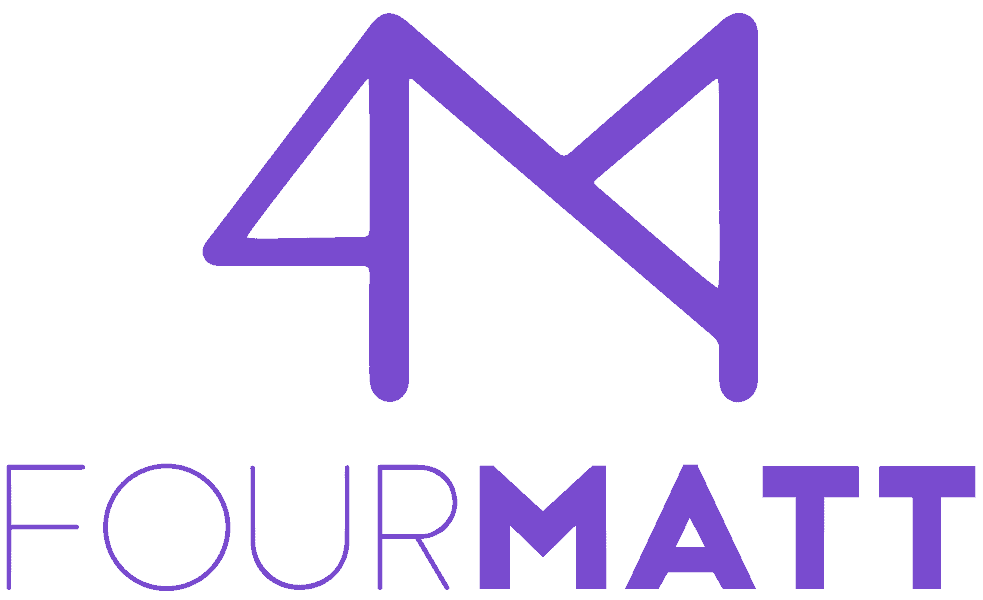Medición del uso del software en Microsoft SCCM
La medición de software en Microsoft SCCM es una función clave para el seguimiento del uso de aplicaciones en su organización. Esta práctica le permite verificar que el software se esté utilizando realmente antes de eliminarlo, lo que garantiza una gestión de licencias eficaz y conforme a las mejores prácticas. Gerencia de activos de software (SAM).
¿Qué es la medición de software en Microsoft SCCM?
La Medición de Software permite a los administradores de TI monitorizar el uso de las aplicaciones mediante reglas de medición específicas. De forma predeterminada, esta función está habilitada en el paquete de configuración del cliente y envía informes al servidor cada siete días. Sin embargo, este intervalo se puede ajustar a minutos, horas o días, según las necesidades del entorno. Esta información se recopila a través de los clientes de ConfigMgr y se informa al servidor por separado de los ciclos de inventario de hardware o software.
Vale la pena señalar que la medición cubre las aplicaciones de escritorio de Windows (.exe), pero no monitorea las aplicaciones modernas (como las de Windows 8 o posteriores).
¿Cómo habilitar la medición de software en SCCM (ConfigMgr)?
En muchos entornos, esta función ya está habilitada. Sin embargo, si está deshabilitada, siga las instrucciones a continuación.
Para habilitar la Medición de Software en Microsoft SCCM ConfigMgr, los clientes deben estar configurados para recuperar sus reglas de medición de software y comenzar a procesar eventos para esas aplicaciones a medida que ocurren. Esta opción está habilitada de forma predeterminada y se puede configurar mediante la configuración del cliente aplicable a los clientes de destino.
Si es necesario que un grupo selecto de clientes no recopile datos de medición (por ejemplo, servidores), la recopilación de clientes se puede orientar con configuraciones de cliente independientes.
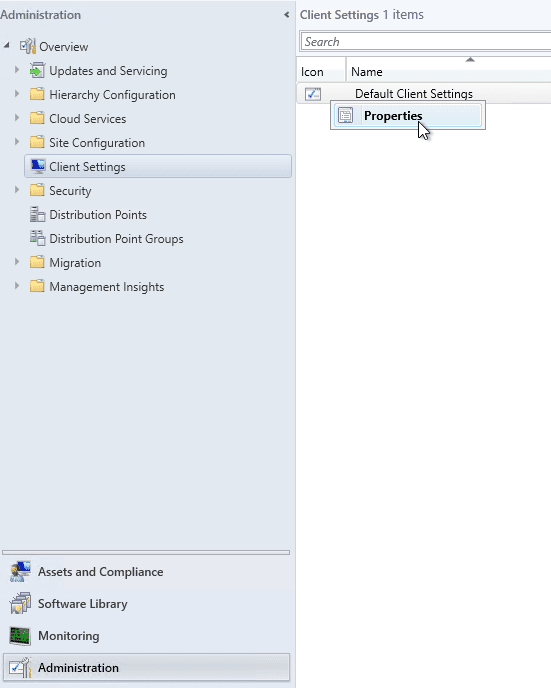
- Dentro de la consola ConfigMgr, seleccione el espacio de trabajo Administración;
- Seleccione el nodo Configuración del cliente del cliente;
- Seleccione la configuración del cliente que se utilizará para habilitar la medición de software en los clientes;
- Haga clic con el botón derecho en la configuración del cliente seleccionada y haga clic en Propiedades.
En la página de configuración, seleccione la sección Medición de software y cambie el cuadro desplegable a Sí si aún no está habilitado.
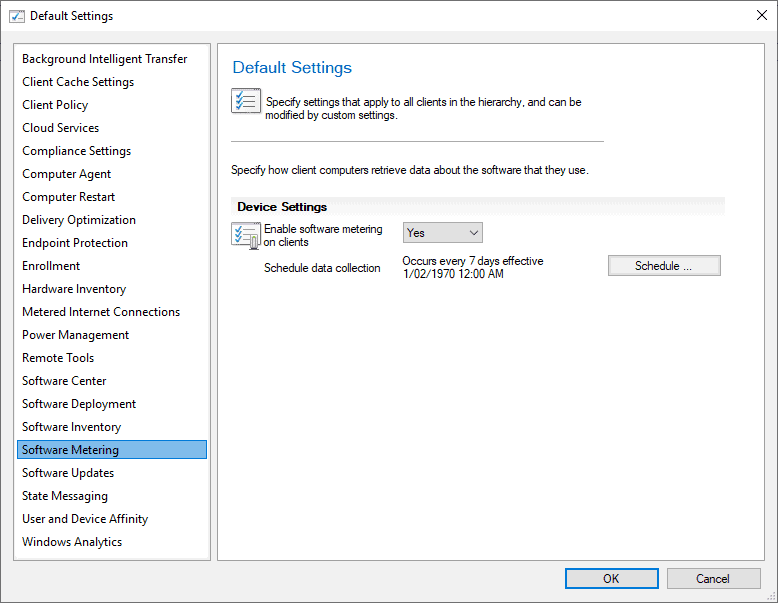
Configurar reglas de medición de software
El servidor maestro de Configuration Manager creará reglas de medición automáticas basadas en el software detectado a partir de los datos del Inventario de Uso de Software. Estas reglas suelen ser incorrectas para la recopilación de datos requerida y pueden causar problemas. La mejor solución es desactivar la creación automática de estas reglas y eliminar todas las reglas de medición de software creadas automáticamente.
- En la consola ConfigMgr, seleccione el espacio de trabajo Activos y cumplimiento;
- Haga clic en Medición de software;
- En la pestaña Inicio, en el grupo Configuración, haga clic en Propiedades de medición de software;
- Dentro del cuadro de diálogo Propiedades de medición de software, especifique lo siguiente:
- Establecer el tiempo de retención de datos en 90 días;
- Deshabilitar “Crear automáticamente reglas de medición deshabilitadas a partir de datos de inventario de uso reciente”;
- Haga clic en Aceptar.
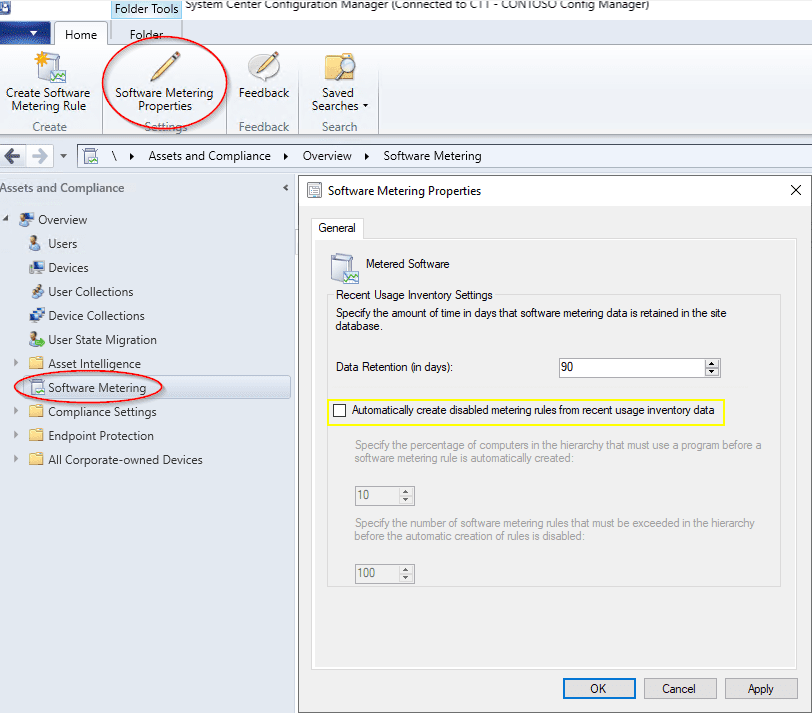
Ahora se deben eliminar todas las reglas generadas automáticamente existentes para garantizar que no se recopilen datos erróneos y se deben crear manualmente todas las reglas necesarias según sea necesario.
Crear reglas de medición de software en Microsoft SCCM ConfigMgr
Para crear reglas de medición de software personalizadas en Microsoft SCCM ConfigMgr:
- Dentro de la consola ConfigMgr, seleccione el espacio de trabajo Activos y cumplimiento;
- Seleccione el nodo Medición de software;
- Haga clic en el botón Crear regla de medición de software en la cinta ubicada en la parte superior de la pantalla de la consola.
El asistente para crear una regla de medición de software requiere un nombre para la regla y un nombre de archivo para supervisar. El nombre y la versión del archivo deben coincidir exactamente con el recurso de software creado en SCSM.
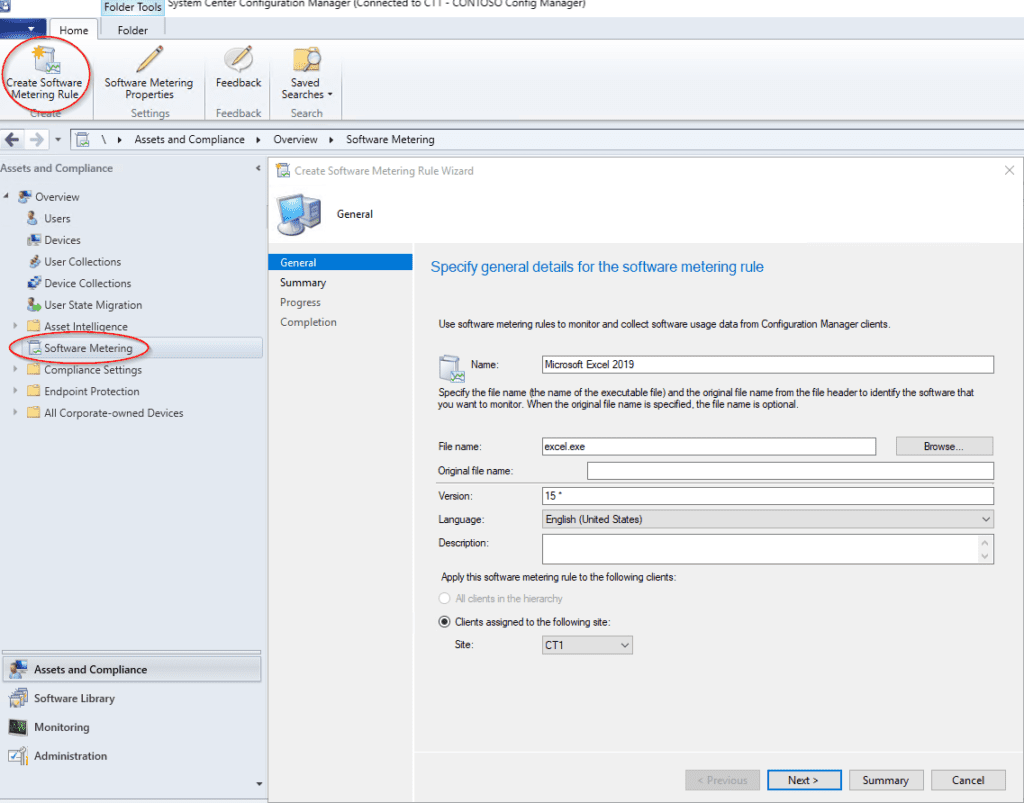
Vistas de medición de software en Configuration Manager
Configuration Manager proporciona varias vistas que le ayudan a analizar el uso del software, como:
GS_SoftwareUsageData:Enumere los clientes que han ejecutado archivos medidos.
Archivos medidos:muestra todos los archivos monitoreados por reglas.
Usuario medido: identifica a los usuarios que han utilizado el software.
Resumen de uso de archivos:Muestra informes resumidos de uso.
Estas vistas le permiten unir datos utilizando columnas como ResourceID y FileID, creando informes completos para auditoría y cumplimiento.
¿Qué pasó con el nombre Microsoft SCCM?
A partir de la versión 1910, la rama actual de Configuration Manager forma parte de Microsoft Endpoint Manager. Las versiones 1906 y anteriores siguen con la marca System Center Configuration Manager. La marca Microsoft Endpoint Manager aparecerá en el producto y la documentación en los próximos meses.
No hay cambios en los demás componentes del Suite System Center. Las versiones anteriores del producto, como System Center 2012 Configuration Manager, no cambian de nombre.
Desde octubre de 2019, Configuration Manager forma parte de Microsoft Endpoint Manager. A continuación, encontrará preguntas frecuentes y respuestas al respecto.
¿Qué ha cambiado en Configuration Manager con Microsoft Endpoint Manager?
Aparte del cambio de nombre, Configuration Manager sigue funcionando de la misma manera.
Lo más notable es que se han cambiado los nombres de las carpetas del menú Inicio para componentes comunes como el Consola del administrador de configuración y el Centro Software.
¿Cómo se refiere Microsoft ahora al producto?
- Al referirse a la solución completa que incluye todos los componentes: Microsoft Endpoint Manager
- Al referirse al componente in situ:
- En la primera referencia, utilice la marca completa: Microsoft Endpoint Configuration Manager
- Para uso general: Administrador de configuración
- Para uso con restricciones de espacio: ConfigMgr, solo en los casos donde el nombre de propósito general no cabe
Historial de Microsoft SCCM
Microsoft Endpoint Configuration Manager (Configuration Manager, también conocido como ConfigMgr o MECM), anteriormente System Center Configuration Manager (SCCM) y Systems Management Server (SMS), es un software de administración de sistemas desarrollado por Microsoft para administrar grandes grupos de equipos con sistemas operativos Windows NT, Windows Embedded, macOS (OS X), Linux o UNIX, así como sistemas operativos móviles Windows Phone, Symbian, iOS y Android. Ofrece control remoto, administración de parches, distribución de software, implementación de sistemas operativos, protección de acceso a la red e inventario de hardware y software.
Los SMS han sufrido tres cambios importantes:
- Las versiones 1.x del producto definieron el alcance del control del servidor de administración (el sitio) en términos de control de la Dominio NT.
- Con las versiones 2.x, este paradigma de sitio cambió a un grupo de subredes que se administran en conjunto.
- Con SMS 2003, el sitio también podría definirse como uno o más sitios. de Directorio Activo.
Las empresas comerciales generalmente utilizan la implementación de software, que proporciona la instalación y actualización de aplicaciones de Windows, aplicaciones heredadas y sistemas operativos en toda la empresa.
¿Por qué utilizar medición de software en SCCM?
-
Gestión de licencias:evita el desperdicio e identifica las licencias no utilizadas.
-
Cumplimiento:garantiza el cumplimiento de las auditorías de software.
-
Optimización de costes: dirige las inversiones únicamente a las aplicaciones relevantes.
-
Informes detallados:Proporciona datos para decisiones estratégicas de TI.
Conclusión
Microsoft Endpoint Configuration Manager (ConfigMgr) es una solución sólida para administrar dispositivos y software empresariales.
Al utilizar correctamente el software de medición, su empresa:
-
Garantiza el control sobre el uso de la aplicación;
-
Optimiza el licenciamiento y reduce costos;
-
Fortalece la gobernanza de TI y la seguridad de la información.
4Matt es un especialista en ITAM, ITOM y ServiceNow, ayudando a las empresas a lograr Gobernanza y eficiencia de TI.
Obtenga más información en nuestra página acerca de Consultoría de Gobernanza de TIContáctanos y te ayudaremos a implementar y hacer más efectivos tus activos.